تأكد من تثبيت Previewer على Outlook
- يظهر خطأ لا يمكن معاينة الملف عند وجود مشكلة في العارض.
- يمكن أن يكون الخطأ بسبب العارض المعني الذي لا يمكن الوصول إليه أو تمكينه في مركز التوثيق.
- إصلاح Microsoft Office وإعادة ضبط المحتوى. تعد مجلدات Outlook خيارين قابلين للتطبيق لاستكشاف الأخطاء وإصلاحها.
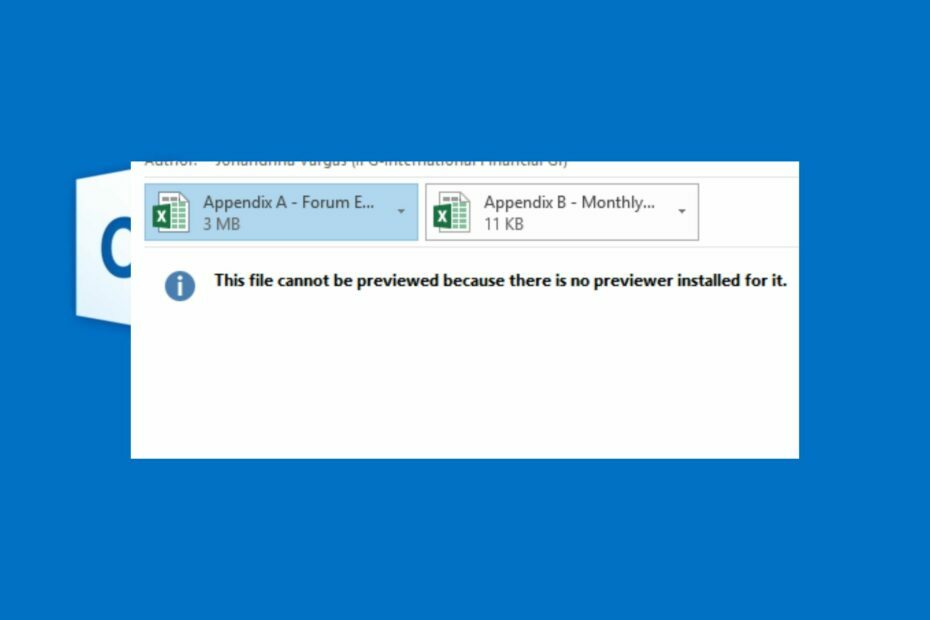
Xالتثبيت عن طريق النقر فوق ملف التنزيل
- قم بتنزيل Fortect وتثبيته على جهاز الكمبيوتر الخاص بك.
- ابدأ عملية مسح الأداة للبحث عن الملفات الفاسدة التي هي مصدر مشكلتك.
- انقر بزر الماوس الأيمن فوق ابدأ الإصلاح لذلك يمكن للأداة بدء الخوارزمية الإصلاحية.
- تم تنزيل Fortect بواسطة 0 القراء هذا الشهر.
من بين العديد من المشكلات التي يعاني منها مستخدمو Outlook ،
هذا الملف لا يمكن معاينتها لأن رسالة خطأ أصبحت بارزة. هذا يمنعك من الوصول إلى رسائل البريد الإلكتروني والملفات المشتركة. ومن ثم ، سوف نقدم الحلول الممكنة لإصلاحها.أيضًا ، يمكنك مواجهة مشكلات مع Outlook لا يتصل بالخادم و Gmail، مما يمنعك من الوصول إلى رسائل البريد الإلكتروني الخاصة بك.
لماذا لا يمكنني معاينة الملفات في Outlook؟
لا يمكن معاينة هذا الملف ، يمكن أن يظهر الخطأ في أشكال مختلفة ، وقد يعتمد الاختلاف على السبب. بعض أسباب الخطأ البارزة هي:
- العارض غير مثبت أو لا يمكن الوصول إليه - قد تكون معاينة الملفات على Outlook صعبة إذا كان التطبيق المسؤول عن المهمة لا يعمل. لذلك ، عند النقر فوق ملف أو بريد إلكتروني للوصول إلى محتوياته ، سيظهر خطأ في العارض التالي، أو لا يوجد عارض مثبت.
- ملف معني تالف أو ملف تطبيق Outlook - قد تظهر رسالة الخطأ أيضًا إذا كان الملف الذي تحاول معاينته تالفًا. أيضا ، مشاكل مع Microsoft Office أو أخطاء غير معروفة في Outlook ويمكن أن تتسبب ملفات البرامج في حدوث هذه المشكلة.
- مشاكل متعلقة بإعدادات مكافحة الفيروسات - في بعض الأحيان ، يمكنك تشغيل الملف لا يمكن معاينة رسالة الخطأ إذا كان برنامج مكافحة الفيروسات الذي يعمل على جهازك يعيق الإجراء. قد يكون إعدادًا يحظر الملفات الخارجية أو يقوم العارض بالتفاعل.
ومع ذلك ، سنأخذك عبر بعض الخطوات الأساسية لحل الخطأ وجعل Outlook يعمل كما هو متوقع.
ماذا يمكنني أن أفعل إذا حصلت على هذا الملف لا يمكن معاينته على Outlook؟
قم بتطبيق الفحوصات الأولية التالية:
- قم بإيقاف تشغيل تطبيقات الخلفية على حاسوبك.
- إصلاح ازدحام الشبكة على الجهاز.
- أغلق تطبيق Outlook وأعد فتحه ، ثم تحقق من استمرار المشكلة.
إذا استمر الخطأ ، فاتبع الخطوات أدناه:
1. تأكد من تمكين العارض الصحيح في مركز التوثيق
- قم بتشغيل ملف الآفاق التطبيق على جهاز الكمبيوتر الخاص بك.
- انقر فوق ملف في الزاوية العلوية اليسرى وحدد خيارات من الشريط الجانبي الأيسر.

- قم بالتمرير لأسفل وانقر فوق مركز الثقة من الجزء الأيمن. ثم ، على الجانب الأيمن من الشاشة ، انقر فوق إعدادات مركز التوثيق زر.
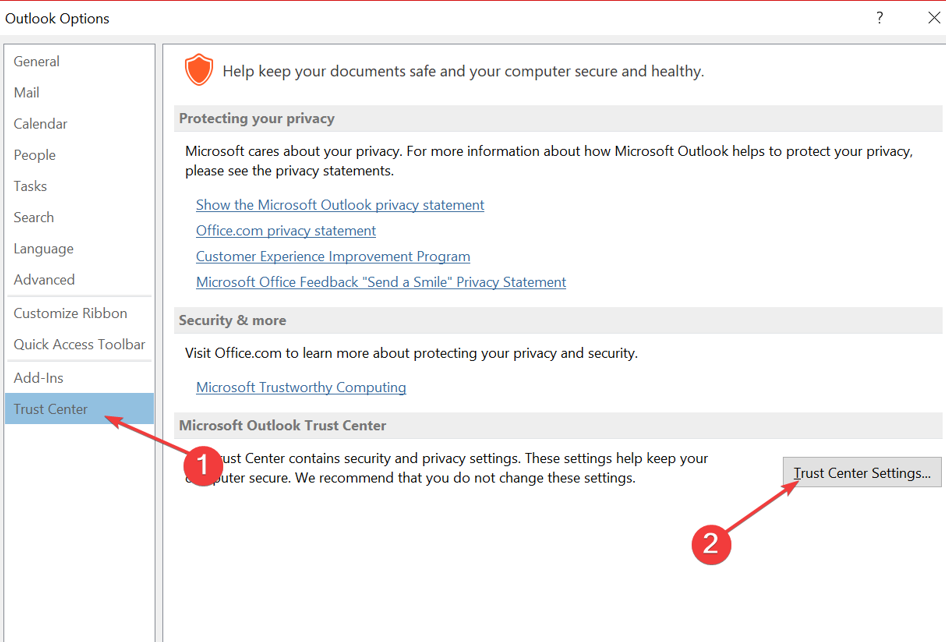
- انقر فوق التعامل مع المرفقات في الجزء الأيمن ، ثم انقر فوق عارضات المرفقات والمستندات زر على اليمين.
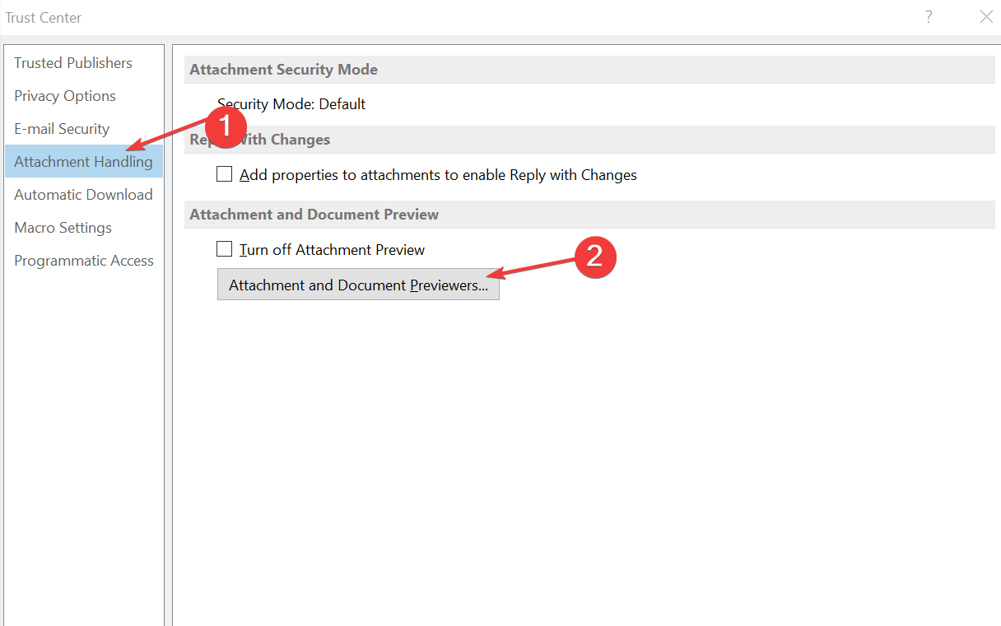
- حدد المربعات لجميع ملفات عارضات في عارض الملفات صفحة الخيارات ، ثم انقر فوق نعم لحفظ التغييرات.
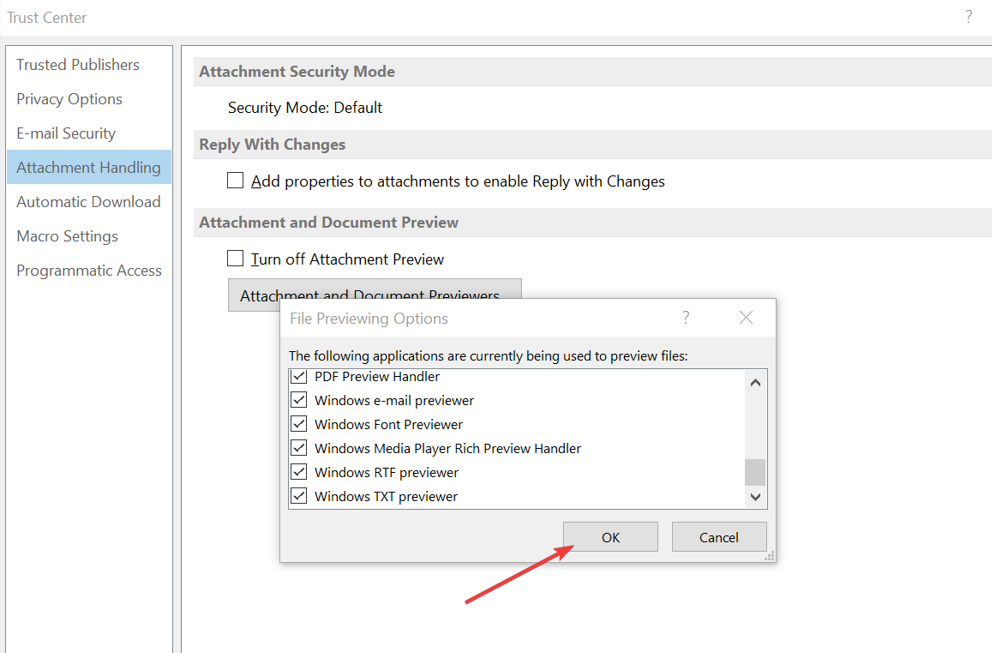
- أعد تشغيل تطبيق Outlook وتحقق مما إذا كان يمكنك معاينة الملف.
نصيحة الخبراء:
برعاية
يصعب معالجة بعض مشكلات الكمبيوتر ، خاصةً عندما يتعلق الأمر بملفات النظام المفقودة أو التالفة ومستودعات Windows.
تأكد من استخدام أداة مخصصة ، مثل فورتكت، والتي ستقوم بمسح واستبدال الملفات المعطلة بإصداراتها الحديثة من مستودعها.
يتيح تمكين المعاينات في Outlook له استخدامها عند الحاجة.
2. تحقق من تحسين إعدادات التوافق
- قم بتشغيل ملف تطبيق Outlook على جهاز الكمبيوتر الخاص بك.
- اضغط على ملف في الزاوية العلوية اليسرى وحدد خيارات من القائمة اليسرى.

- انقر فوق عام، ثم انتقل إلى واجهة المستخدم خيارات وحدد زر الاختيار لملف تحسين التوافق خيار.
- ثم اضغط نعم لحفظ التغييرات.
- أعد تشغيل تطبيق Outlook وتحقق من استمرار ظهور خطأ معاينة الملف.
سيؤدي السماح بخيار تحسين التوافق إلى إصلاح مشكلات توافق العرض التي يمكن أن تسبب المشكلة. اقرأ دليلنا على تحديد الإجراء لا يمكن أن يكتمل خطأ إذا واجهت ذلك في Outlook.
- عرض Outlook لا يظهر الأعمدة؟ قم بإصلاحه في 3 خطوات
- طريقة عرض Outlook لا تعرض المعاينة: 4 طرق لإصلاحها
- عرض Outlook لا يظهر الموضوع؟ 4 طرق لإصلاحه
- قواعد Outlook لا تعمل؟ 5 طرق سهلة لإصلاحه
3. إعادة تعيين المحتوى. مجلد Outlook
- يضعط شبابيك + ص مفتاح لفتح يجري مربع الحوار ، اكتب ٪ LocalAppData٪ / Microsoft / Windows، و اضغط يدخل.
- حدد موقع ملف ملفات الإنترنت المؤقتة مجلد. إذا لم يكن مرئيًا ، فانقر فوق منظر في الشريط العلوي ثم خيارات.
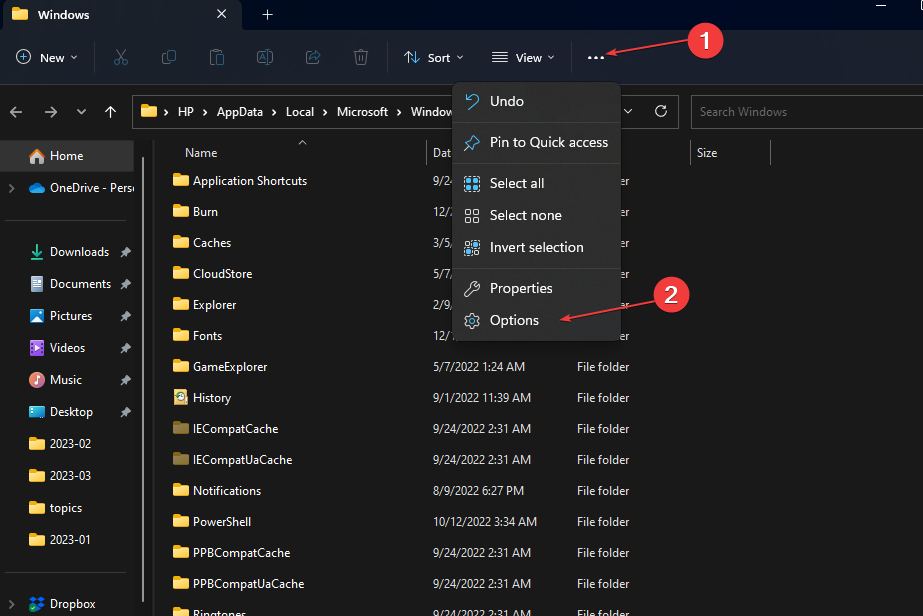
- انقر على منظر علامة التبويب وإلغاء تحديد إخفاء ملفات نظام التشغيل المحمية (موصى به) خيار. انقر يتقدم، ثم نعم.
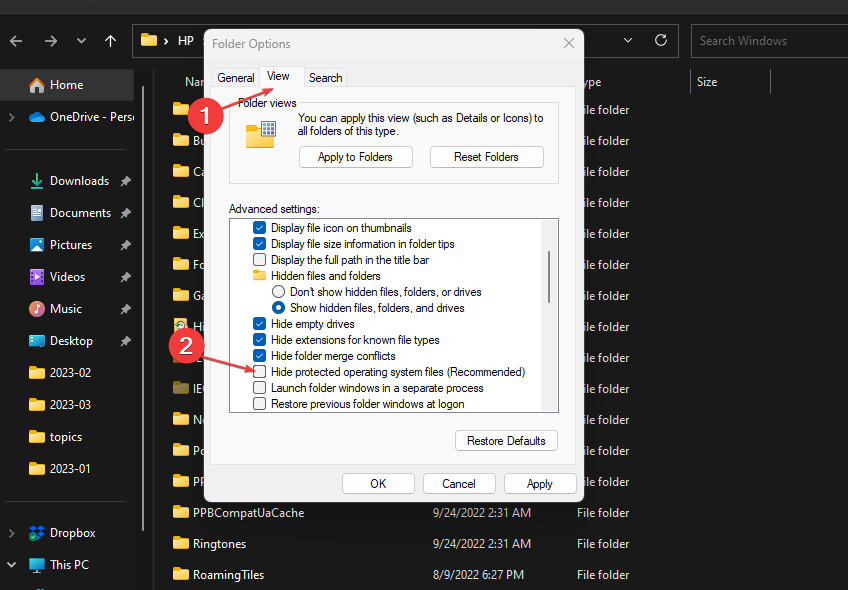
- اذهب إلى ملفات الإنترنت المؤقتة، وحدد ملف محتوى. مجلد Outlook، وثم يمسح كل الملفات فيه.
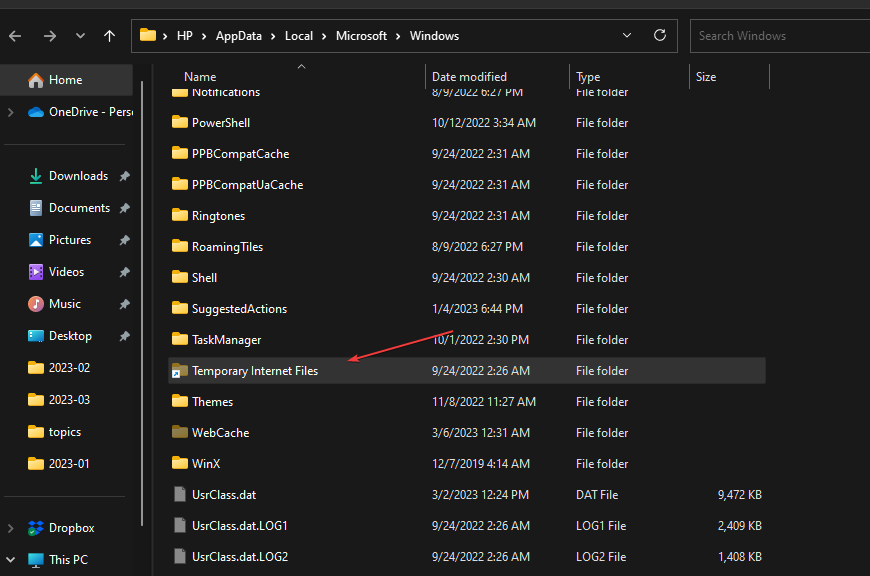
- أعد تشغيل Outlook وحاول فتح الملف لمعرفة ما إذا كان الخطأ قد حدث أم لا.
المحتوى. يخزن مجلد Outlook الملفات التي تريد معاينتها في Outlook ، لذا ستؤدي إعادة تعيينها إلى إزالة الملفات الفاسدة التي تمنع فتح الملفات.
4. إصلاح مايكروسوفت أوفيس
- يضعط شبابيك + أنا مفاتيح للمطالبة إعدادات Windows.
- انقر على تطبيقات القائمة وحددالتطبيقات المثبتة.
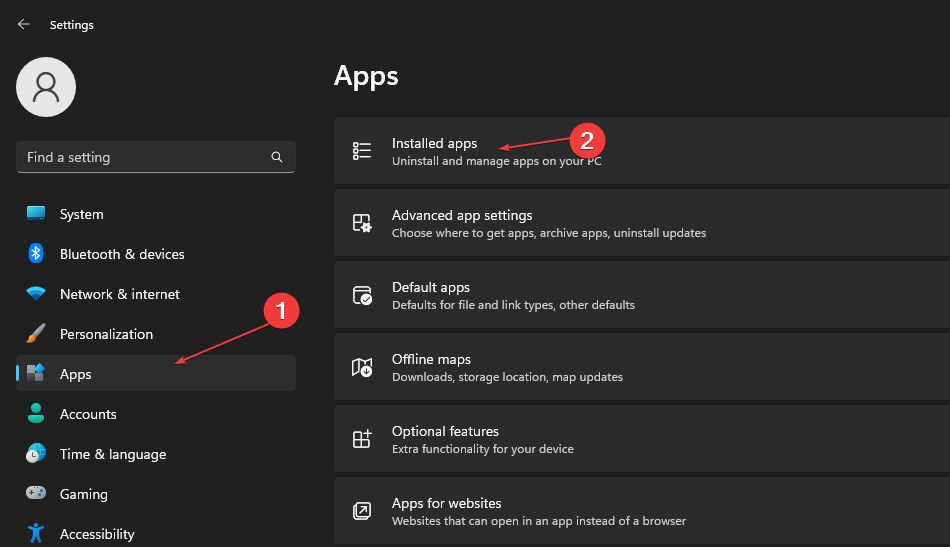
- حدد مايكروسوفت أوفيس في قائمة التطبيقات ، انقر فوق قائمة طعام زر ضده ، وحدد يُعدِّل خيار.
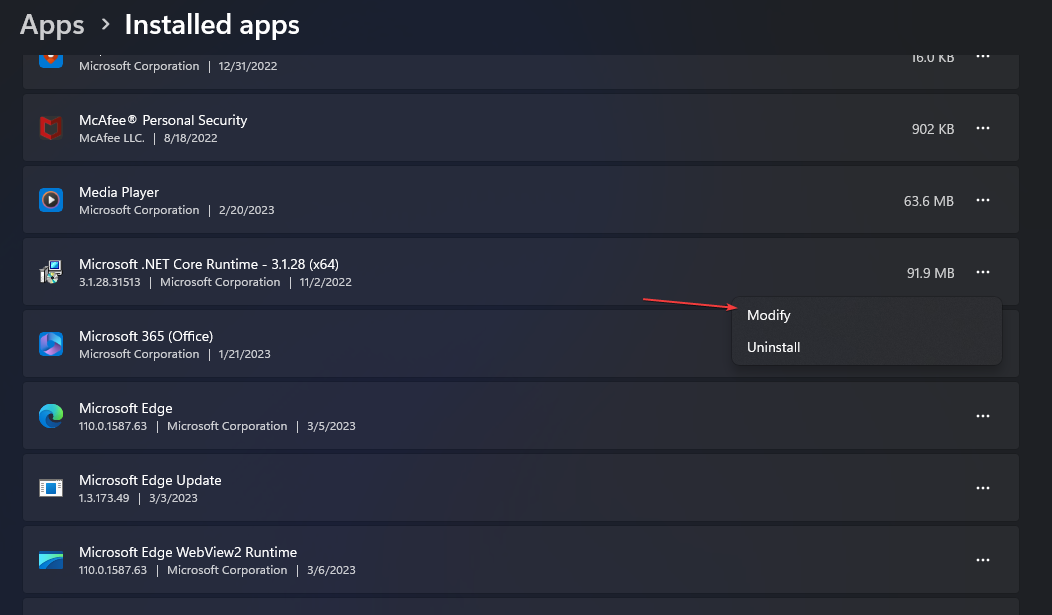
- يختار إصلاح سريع من القائمة الجديدة وانقر فوق بصلح زر.
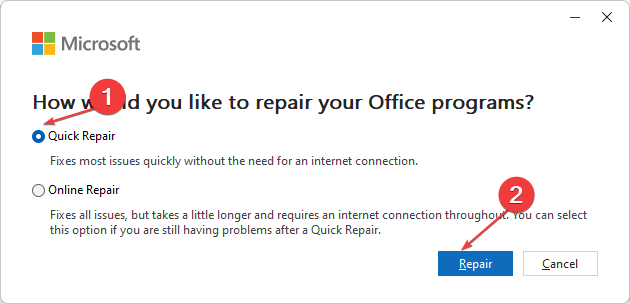
سيؤدي إصلاح Microsoft Office إلى إصلاح المشكلات التي يمكن أن تتسبب في تعذر معاينة الملف.
في الختام ، قد تكون مهتمًا بالإصلاح Outlook يتعطل بعد تحديثات Windows على جهاز الكمبيوتر الخاص بك. أيضا ، تحقق من كيفية الإصلاح مجلد Outlook يختفي على جهاز الكمبيوتر الخاص بك.
إذا كان لديك المزيد من الأسئلة أو الاقتراحات ، فيرجى تركها في قسم التعليقات.
هل ما زلت تواجه مشكلات؟
برعاية
إذا لم تحل الاقتراحات المذكورة أعلاه مشكلتك ، فقد يواجه جهاز الكمبيوتر الخاص بك مشكلات أكثر خطورة في نظام التشغيل Windows. نقترح اختيار حل الكل في واحد مثل فورتكت لإصلاح المشاكل بكفاءة. بعد التثبيت ، فقط انقر فوق ملف عرض وإصلاح زر ثم اضغط ابدأ الإصلاح.


